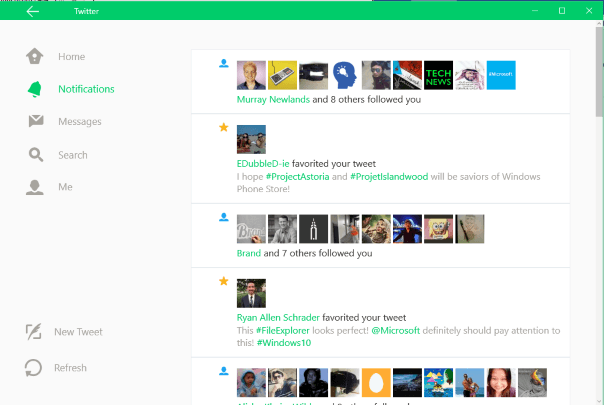Ali se zaslon vašega računalnika nenadoma zdi rumenkast? No, če je, potem lahko obstaja težava z Upravljanje barv profil, ki ga uporablja vaš zaslon. Preprosta nastavitev pravilnega profila za upravljanje barv bo rešila to težavo. Če želite to narediti, sledite tem korakom -
Kako odpraviti težavo z rumenkastim zaslonom v sistemu Windows 10
1. Pritisnite Tipka Windows + I odpreti Nastavitve okno v računalniku.
V tem Nastavitve v oknu kliknite »Sistem“.
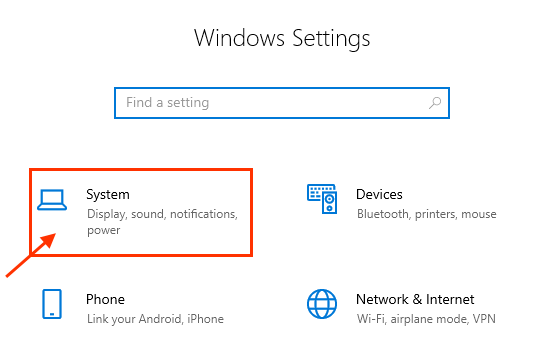
2. Zdaj, na levi strani Nastavitve v oknu kliknite »Zaslon“.
3. Na desni strani istega okna se prepričajte, da »Nočna lučka"Preklopi na"Izklopljeno“.
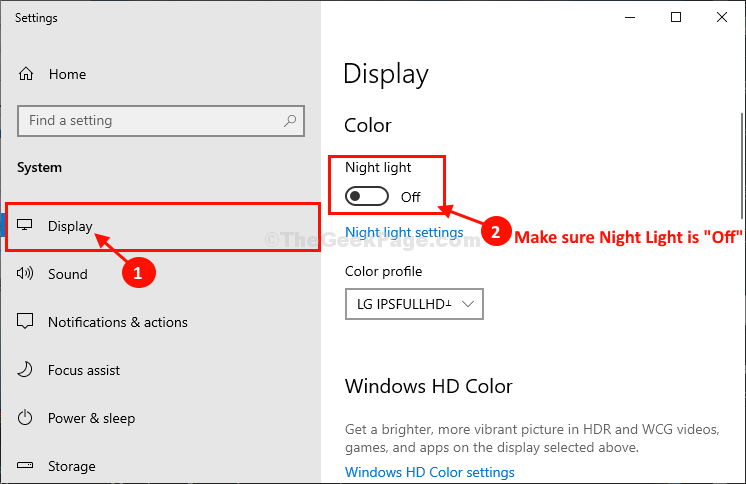
4. Pomaknite se skozi isto okno in kliknite »Napredne nastavitve zaslona“.
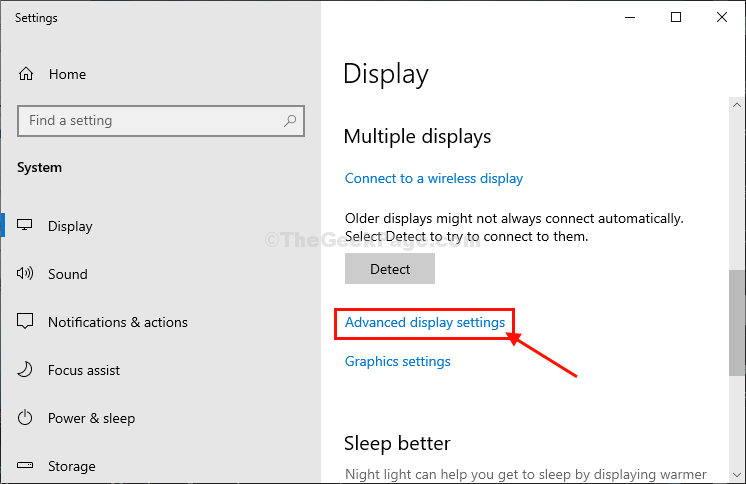
5. V Napredne nastavitve zaslonav oknu kliknite "Prikaz lastnosti adapterja“.
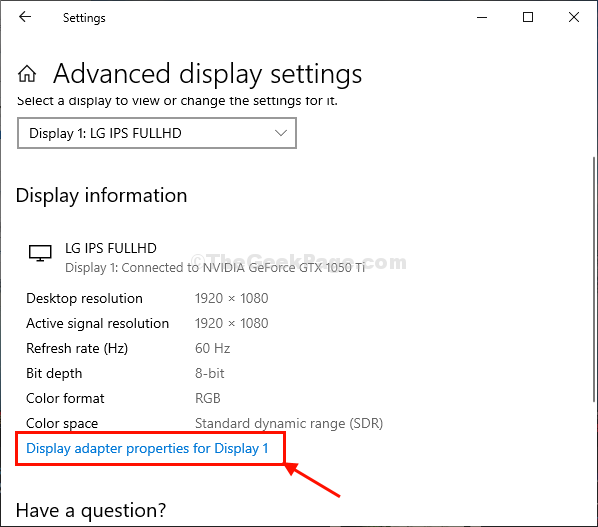
6. V Lastnosti okno, pojdite naUpravljanje barv".
7. Kliknite na "Upravljanje barv ...“.
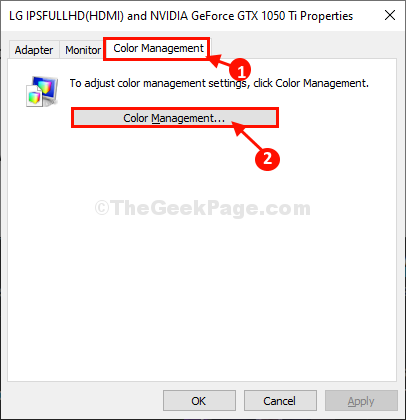
8. V Upravljanje barv okno, preverite možnost “Uporabi moje nastavitve za to napravo“.
9. Zdaj kliknite na “Dodaj ...", Da dodate barvni profil.
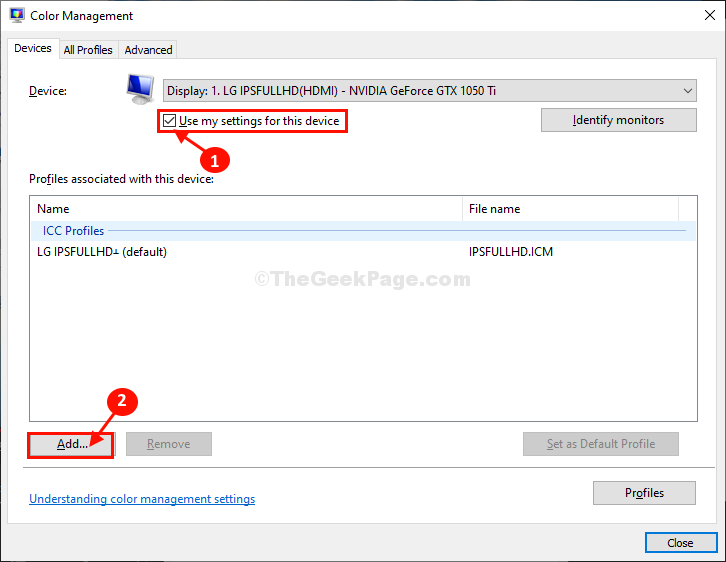
10. V pridruženi barvni profil v oknu izberitesRGB IEC61966-2.1"In nato kliknite"v redu“.
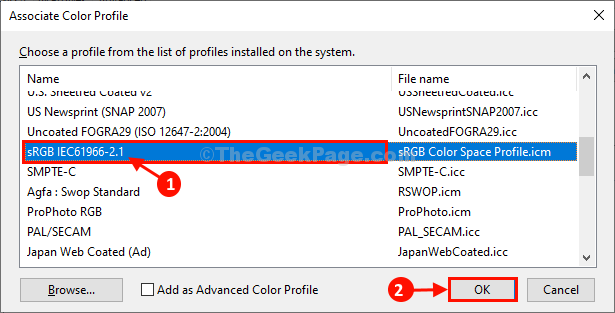
11. V Upravljanje barv v oknu kliknite »Zapri“.
12. Se vračam v Lastnosti v oknu kliknite »Prijavite se"In nato kliknite"v redu«, Da shranite spremembe v računalnik.

Zapri Nastavitve okno.
Znova zaženi računalnik. Po ponovnem zagonu bi moral biti zaslon računalnika videti čisto tako kot prej.